您现在的位置是:首页 >市场 > 2020-10-11 17:46:10 来源:
手机教程:升级iOS14后如何使用“音量检测”功能?
导读 升级iOS14后如何使用“音量检测”功能?这话题一下在网上引发关注,升级iOS14后如何使用“音量检测”功能?具体的消息是如何呢,整理了一份
升级iOS14后如何使用“音量检测”功能?这话题一下在网上引发关注,升级iOS14后如何使用“音量检测”功能?具体的消息是如何呢,整理了一份相关资料供给大家更深入了解升级iOS14后如何使用“音量检测”功能?为大家详细介绍。
在升级 iOS 14 之后,用户可以使用控制中心中的新功能实时测量耳机音频分贝大小,这个功能拥有与 Apple Watch 噪声监控类似的界面。
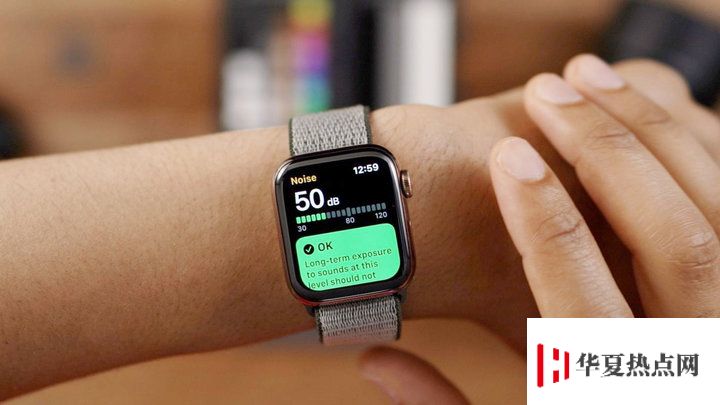
其实,苹果去年在 iOS 13 上就增加了音频音量监控功能,以防止用户长时间佩戴耳机接触高音量的声源损害听力,而现在苹果通过在 iOS 14 和 iPadOS 14 上推出了功能更新 “实时音频音量测量” 来进一步加强此功能。
在之前的 iOS13 中,用户可使用 “健康” App 查看耳机的音频音量 (EarPods、AirPods) 和环境音量 (Apple Watch),用户可查看一段时间内的环境暴露音量。苹果表示,使用 AirPods 和其他经过苹果认证的耳机,测量结果会更加准确。
一般来说,长期处于音量高于 80 分贝的环境中,会对听力产生永久性损伤,因此,让音量保持低于 80 分贝的状态对听力来说更加友好。
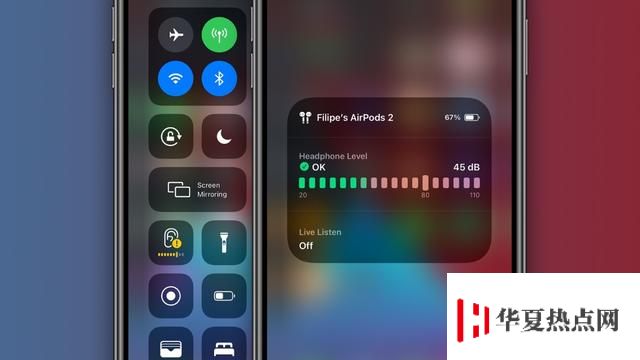
下面是开启方法:
1. 打开设置
2. 点击控制中心
3. 向下滑动并寻找 “ 听觉” 选项
4. 点击绿色的 “+” 按钮,将听觉添加到控制中心
开启之后,在用户佩戴耳机播放音频时,打开控制中心即可看到当前正在播放的音频响度测量结果。
















